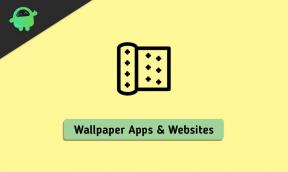Как да коригирате проблема с VRChat, който не се зарежда
разни / / December 29, 2021
VRChat е една от най-популярните онлайн виртуални платформи за стриймъри. Въпреки това, понякога може да бъде досадно, много потребители наскоро съобщиха, че приложението често се забива на екрана за зареждане; в резултат на това те не могат да се свържат с VRChat.
Съдържание на страницата
-
Поправки за проблема с VRChat не се зарежда
- Поправка 1: Изчистете вашите временни файлове на VRChat
- Поправка 2: Актуализирайте вашия графичен драйвер
- Поправка 3 Деактивирайте IPV6
- Поправка 4: Изтрийте VRChats в системния регистър
- Поправка 5: Добавете антивирусно изключение за VRChat
- Поправка 6: Използвайте VPN услуга
- Поправка 7: Поправете системни файлове
Поправки за проблема с VRChat не се зарежда
Същият проблем стана по-чест и пострадалите потребители не могат да преследват поточно предаване поради този вбесяващ бъг. Докато някои стават свидетели на това, че приложението не реагира в средата на играта, други страдат от проблеми със свързаността. Ако имате същия проблем с VRChat и търсите надежден начин да разрешите същото, тогава не се притеснявайте; ние съставихме няколко корекции за блокиране на VRChat на екрана за зареждане. Погледни,
Поправка 1: Изчистете вашите временни файлове на VRChat
По принцип VRChat, когато е ново инсталиран, заема много малко собствени инсталационни файлове. Въпреки това, когато срещнете нови приятели в приложението с чисто нови персонализирани аватари, това може да доведе до увеличаване на размера на файловете на приложението. Тук трябва да изчиствате тези файлове от време на време. За да направите това, следвайте тези стъпки,
- Първо отидете на следния път и изтрийте файловете,
%Потребителско име%AppDataLocalTempVRChat
- След това опитайте да рестартирате приложението, за да видите дали грешката продължава.
- Ако проблемът с незареждането продължава, опитайте да рестартирате компютъра си и тествайте отново.
Забележка: Ако не знаете как да навигирате в скритата папка AppData, поставете %Потребителско име%AppDataLocalTempVRChat в Windows Explorer адресна лента.
Поправка 2: Актуализирайте вашия графичен драйвер
Графичният драйвер играе решаваща роля по време на стрийминг, тъй като допринася много за осигуряването на гладко игрово изживяване. Ако вашият графичен драйвер е повреден или остарял, това може да ви накара да срещнете много проблеми с игрите. Това също може да е причината приложението VRChat да блокира или да не се зарежда. Можете просто да отстраните този проблем, като актуализирате вашия графичен драйвер. За да направите това, следвайте тези стъпки,
- Отворете полето за търсене на лентата на задачите и въведете мениджър на устройства.
- Вътре в Диспечер на устройства, отидете на раздела Дисплей адаптери.

- Изберете вашия графичен драйвер, щракнете с десния бутон върху него и от подменюто изберете Актуализирайте драйвера опция.
- След като приключите, рестартирайте системата и проверете дали проблемът продължава.
Ако ви е трудно да следвате процеса на ръчно актуализиране, можете да използвате инструмент за актуализиране на драйвери на трета страна. Този инструмент ще актуализира не само графичния драйвер, но и всички драйвери, инсталирани във вашата система. Има няколко такива инструменти, достъпни онлайн; можете да изберете надежден сред тях.
Поправка 3 Деактивирайте IPV6
Според някои пострадали потребители, просто деактивирането на IPV6 може да ви помогне да разрешите същия проблем. За да направите това, следвайте тези стъпки,
- От работния плот намерете и щракнете с десния бутон върху Икона на мрежа и след това изберете Отворете Центъра за мрежи и споделяне.

- След това кликнете върху Промяна на настройките на адаптер.
- Щракнете с десния бутон върху вашия Интернет връзка, и изберете неговия Имоти опция.

- В прозореца със свойства изберете Работа в мрежа раздели и премахнете отметката от квадратчето до Интернет протокол версия 6 (IPV6) и щракнете върху OK.
- След като приключите, рестартирайте системата и проверете дали споменатият проблем продължава или не.
Поправка 4: Изтрийте VRChats в системния регистър
Понякога изтриването на определени настройки на VRChat от регистъра може да ви помогне да разрешите бързо проблема с VR чатовете, които не се зареждат. За да направите това, следвайте тези стъпки,
- Натиснете Windows + R напълно, за да отворите Диалогов прозорец RUN.
- След това в текстовото поле въведете, regedit, и щракнете върху ДОБРЕ.
- Навигирайте до HKEY_CURRENT_USERSoftwareVRChatvrchat, след което изберете и изтрийте всички файлове в тази папка.
- След като приключите, рестартирайте системата и проверете дали проблемът е разрешен.
Поправка 5: Добавете антивирусно изключение за VRChat
Ако редовно използвате програма за антивирусна защита, това може да е основният виновник за проблема с VRChat не се зарежда. Много антивирусни програми блокират интернет, което може да доведе до загуба на връзка с приложенията ви. В този сценарий можете да добавите VRChat като изключение във вашия антивирусен софтуер.
Поправка 6: Използвайте VPN услуга
Ако горните методи не успеят да ви помогнат да разрешите проблема с VRChat, който не се зарежда, трябва да използвате VPN услуга, за да играете VRChat. Много потребители съобщават, че използването на VPN услуга може да реши проблеми като изоставане и буфериране.
Реклами
Поправка 7: Поправете системни файлове
Не на последно място, ако проблемът със зареждането на VRChat продължава, трябва да стартирате инструмента SFC, за да проверите дали системните файлове са повредени във вашата система. Ако е така, инструментът SFC бързо ще ги открие и поправи автоматично и ще ви помогне да отстраните същия проблем. За да направите това, следвайте тези стъпки,
За да стартирате SFC сканиране,
- Отвори Диалогов прозорец RUN чрез натискане на Windows + R като цяло.
- След това напишете cmd и натиснете Ctrl + Shift + Enter да стартирате Командния ред като администратор. Когато поиска разрешение да прави промени във вашето устройство, изберете да.

- Вътре в Командния ред, въведете следната команда и натиснете Влезте,
sfc /scannow
Реклами
- Той ще започне процеса на сканиране и автоматично ще поправи всички повредени или липсващи файлове.
След като стартирате инструмента SFC, ако проблемът продължава, трябва да стартирате и инструмента DISM. за това,
- Отвори Диалогов прозорец RUN чрез натискане на Windows + R като цяло.
- След това напишете cmd и натиснете Ctrl + Shift + Enter да стартирате Командния ред като администратор.
- В прозореца на командния ред въведете следните команди една след друга и натиснете Enter след всяка команда,
dism.exe /онлайн /cleanup-image /scanhealthdism.exe /онлайн /cleanup-image /restorehealthdism /онлайн /cleanup-image /startcomponentcleanup
Ако се сблъскате с Грешка: 0x800F081F след като изпълните всички по-горе команди, след това рестартирайте системата и изпълнете следната команда, за да се отървете от същата грешка,
dism.exe /Online /Cleanup-Image /AnalyzeComponentStore
- След като приключите, рестартирайте системата и проверете дали проблемът продължава.
Това бяха 7-те най-добри начина да коригирате проблема с VRChat, който не се зарежда. Всички поправки са изпробвани, тествани и доказани от експерти. В допълнение към всичко това, можете да опитате и някои специални опции за стартиране.
В края на статията се надяваме, че цялата информация по-горе е полезна за вас. Ако имате въпроси или обратна връзка, напишете коментар в полето за коментари по-долу.